Что такое вирус на андроид
Это вредоносное ПО, предназначенное для получения доступа к персональным данным пользователя. К ним относятся фотографии, видео, пароли для учетных записей социальных сетей и платежная информация. Вирус негативно влияет на работу смартфона.
Модель Android-смартфона
Все они делятся на три большие группы:
- всплывающие окна с рекламой, которые не исчезают, даже если вы закрываете приложение. Эти баннеры замедляют работу смартфона. Некоторые пользователи в стремлении избавиться от них сбрасывают все на стандартные настройки, что приводит к удалению существующей информации на телефоне;
- шпионское ПО, более опасное, чем назойливая реклама. Их принцип работы следующий: они находят персональные данные и передают их на сторонние ресурсы. Определить наличие данного типа приложений несложно, так как потребление трафика значительно возрастает;
- «черви» и другие подобные программы. Они передают личные файлы в Интернет. Также их деятельность вредит работе смартфона, внося изменения в данные или удаляя важные файлы. Некоторые требуют деньги за их возвращение.
Важно! Хакеры постоянно совершенствуют вредоносное ПО, чтобы его было труднее обнаружить. Поэтому иногда целесообразно отнести телефон на профессиональную диагностику, так как местонахождение вирусов может быть скрыто или замаскировано под важную программу
Вирус в мобильном телефоне замедляет вашу работу
Как удалить вирус и другие вредоносные программы с андроида
Существует несколько способов, как удалить вирус с андроида. Вирусы с СМС-рассылкой и рекламные баннеры можно убрать вручную стандартными средствами, которые есть на Android-устройствах. Но для удаления некоторых понадобятся особые приложения или получить root-права.
- Самый простой и популярный способ почистить устройство — установка антивирусной программы. Есть бесплатные и платные варианты установки. Стоит выбирать антивирусы от известных разработчиков. Пользователю достаточно удалить подозрительные файлы. После всех манипуляций необходимо удалить этот антивирус, скачать и запустить проверку на другом. Это нужно, потому что не все вирусы могут быть найдены при первой проверке.
- Некоторые трояны мешают работе антивируса, поэтому необходимо свести к минимуму вредоносное воздействие на работу телефона. Нужно включить режим «В самолете» или любой другой, в котором не будет доступа к Интернету. При проверке приложений необходимо удалить недавно установленные.
Еще один вариант — просмотреть их активность в «Диспетчере приложений», чтобы проверить, какие из них расходуют много трафика. Удалить их можно из основной папки на диске телефона, подключив его к компьютеру. У таких файлов будет расширение apk.
Способы удаления вируса существуют разные
- Еще один вариант, как убрать вирус с телефона андроид, если ограничить в правах администратора. Сделать это можно в настройках безопасности телефона. Там имеется раздел с правами приложений, где можно ограничить их действие. Если избавиться от вредного ПО не получается, можно перейти в безопасный режим. Сначала нужно выключить смартфон, а при включении удерживать кнопку уменьшения громкости. Таким способом получится запустить только системные приложения.
- Компьютерные антивирусные программы обладают более расширенным действием в сравнении с мобильными версиями, поэтому смартфон легко проверить, подключив к ПК. Только осуществляют это через режим «Отладка через USB». Он находится в режиме разработчиков. Его же необходимо выбрать в меню, которое появляется при подключении к компьютеру.
- Сброс до заводских настроек. Чтобы сохранить все файлы, специалисты советуют делать резервные копии. Для этого необходимо в настройках телефона найти восстановление и сброс всех настроек.
Вирус на андроиде можно попробовать удалить самостоятельно
Однако бывает так, что вирус затронул работу корневого диска. Поэтому, чтобы минимизировать вред, нужно обратиться к специалистам, так как в процессе самостоятельной нейтрализации можно убрать или повредить важные файлы. Они могут иметь схожее расширение с вредоносным программным обеспечением.
Ремонт телефона лучше доверить проверенному сервисному центру
Как удалить трояны
Трояны сложно удалить, потому что попадают глубоко в прошивку и получают права администратора. Справиться с ними можно следующими способами:
- перепрошивка — надежный вариант борьбы с вирусами. Его главный недостаток — потеря имеющейся информации. Это переустановка платформы андроид. При помощи особых приложений создают копию, которую нужно переместить на SD-карту. Саму прошивку подбирают под конкретную модель телефона, чтобы не возникало сбоев в его работе;
- получение root-прав — сложный способ, подходящий для продвинутых пользователей. Чтобы получить их, нужно воспользоваться ПК через программу KingoRoot. Далее следует воспользоваться Root Explorer и Titanium Backup. С их помощью легко удалить любые трояны.
Способ удаления трояна с помощью ПК
Воспользовавшись одним из вышеперечисленных способов, получится очистить телефон и планшет и от Android downloader 3737, 3784, 4076. Большинство считает, что их не получится удалить. Однако это одни из модифицированных trojan, поэтому стоит воспользоваться последними версиями программ для получения рут-прав.
Для удаления Android click 428 можно воспользоваться антивирусной программой Dr. Web. Это приложение хорошо справляется с поиском подозрительных сторонних ПО. Для этого запускают полное сканирование системы. Если эту функцию блокирует virus, то помогут следующие действия:
- загрузить устройство в безопасном режиме;
- запустить полное сканирование при помощи «Доктор Веб» для андроид-устройств;
- соблюсти рекомендации по устранению угроз;
- перезагрузить телефон в обычном режиме.
Чтобы «вылечить» троян Android hiddenads 251 origin, который работает в фоновом режиме, также подойдет Dr. Web. Данное вредоносное ПО затрудняет работу телефона, чаще всего нарушает загрузку мобильных приложений. Как правило, находится в системных папках, поэтому для обнаружения следует использовать улучшенные версии антивирусов.
Режимы работы смартфона может нарушить любой вирус
Использование командной строки
Если пользователя не пугает использование командной консоли, вопрос того, как удалять файлы от имени администратора, может быть решен и с ее помощью. Тут можно выделить два варианта действий.
В первом случае можно запустить «Проводник» с особыми привилегиями, используя для этого команду runas /user:%userdomain%\administrator “explorer /separate”, после чего в файловом менеджере любые производимые действия автоматически будут отнесены к администратору.

Для второй методики в качестве примера рассмотрим вопрос, как удалить папку от имени администратора. В этом случае вводимая команда должна иметь такой вид: RMDIR /S /Q C:\ПОЛНЫЙ_ПУТЬ (например для системного раздела). Запрос на права и подтверждение удаления для указанного каталога будет отключен. Неудобство этого метода состоит только в том, что полный путь к файлу придется либо прописывать вручную, либо копировать его из адресной строки того же «Проводника» (в Windows7 копирование не работает). Но в целом именно такой способ позволяет избавиться от файлов и директорий, которые были заблокированы суперадминистратором, без всяких проблем.
Обычно удаление файлов и папок проходит быстро и безболезненно, если не считать предостерегающих сообщений Windows, являющихся защитой от случайного нажатия кнопки. Но в некоторых случаях система отказывается совершать действие, ссылаясь на невозможность выполнения команды. Пора разобраться с причинами появления подобных ошибок.
Использование приложений
Есть специальные программы для очистки памяти телефона и удаления ненужных файлов. Их можно скачать в Google Play – это безопасно.
Особой популярностью в этом деле пользуются:
- Easy Uninstaller
- CCleaner
- Perfect Uninstaller
- Clean Master
Эти программы удаляют любые приложения, кроме тех, что установлены на смартфоне по умолчанию – для них нужны особые права администратора.
Ccleaner
Программа полностью удаляет в несколько кликов:
- программы;
- кэш;
- apk-установщики;
- временные файлы.
В сервисе есть реклама, но это позволяет использовать его бесплатно.
Чтобы удалить ненужный файл, нужно:
- Скачать и установить.
- Открываем в меню раздел «Управление приложениями».
- Здесь всё распределено по трём папкам – установленные, системные и отключённые. Выбираем подходящий вариант.
- Выбрать элемент и нажать на Корзину.
- Подтверждаем действие кнопкой «Удалить».
Удалять можно не по одному, а целым пакетом, выделив всё ненужное.
Clean Master
Ещё одна программа для очистки от всякого мусора, временных файлов, остатков удалённых файлов. Деинсталляция – не профиль Clean Master, но с ним прилагается модуль «Менеджер приложений», который этим занимается.
Также используется пакетный режим удаления. Приложения можно перемещать из памяти устройства на внешние носители.
Чтобы удалить через Clean Master:
- Открываем программу, нажимаем «Старт».
- Раздел «Инструменты» – «Менеджер приложений».
- Выбираем «Предоставить», затем «Разрешить».
- Отмечаем галочкой, что нужно убрать.
- Нажимаем «Удалить», далее подтверждаем кнопкой «ОК». Или «Отмена», если передумали.
Очистка смартфона от вируса-баннера
Такие типы зараз можно подхватить в процессе работы с браузером. Если на телефоне не установлен блокировщик рекламы, существует большая вероятность нажать на один из баннеров, который в невидимом режиме загрузит вирус на устройство.
В дальнейшем при работе с телефоном будут выскакивать рекламные баннеры.
Удаление происходит следующим образом:
- Просканируйте устройство с помощью компьютерного антивируса;
- Удалите найденное вредоносное содержимое;
- Зайдите в папку с данными смартфона;
- Используя программу Android Commander, удалите с приложения браузера весь кэш и загружаемые данные.
Удаление данных приложения
Защитите Android-устройство от вирусов
Сохранение Android-устройства свободным от вируса в будущем — это вопрос бдительности. Вот несколько шагов, которые вы можете предпринять, чтобы убедиться, что никакой вредоносный код не найдет плацдарм в вашем телефоне:
Продолжайте предпринимать все обычные меры безопасности, к которым вы, вероятно, уже привыкли, в том числе никогда не переходите по ссылкам в электронных письмах или текстовых сообщениях, если вы не уверены на 100%, что они безопасны, и блокируйте свой телефон с помощью PIN-кода, когда вы не будете им пользоваться некоторое время.
Вы можете использовать антивирусное приложение на своем устройстве. Для защиты в режиме реального времени рассмотрите возможность ежемесячной подписки. Тем не менее, антивирусное программное обеспечение на Windows в значительной степени необходимо
В Android, если вы соблюдаете основные правила безопасности, такие как не открывать подозрительные сообщения и электронные письма, избегать сторонних приложений за пределами Play Store и другие подобные меры предосторожности, вы можете обнаружить, что антивирусное программное обеспечение не требуется для всех пользователей.
Google Play Protect — это функция магазина Google Play, которая позволяет сканировать приложения Play Store, установленные на вашем телефоне или планшете, и сравнивать их с версией в магазине. Любое приложение, которое было изменено на вашем устройстве, будет помечено
Если вы используете только приложения Play Store и регулярно сканируете с помощью Play Protect, кому-либо будет трудно повредить ваше устройство. Найдите Play Protect в Play Store, чтобы получить доступ к инструменту.
Каждое обновление системы Android включало исправления безопасности и решения для известных уязвимостей в предыдущей версии. Чем дольше версия Android доступна для широкой публики, тем больше вероятность того, что хакеры смогут воспользоваться этими уязвимостями, поскольку все больше и больше хакеров узнают о них. В промежутках между обновлениями версий есть также небольшие обновления для системы безопасности Android, которые вы также должны установить, как только они будут предложены. Постоянно обновляйте операционную систему своего телефона, чтобы быть в курсе улучшений защиты от вирусов, встроенных в каждую новую версию Android.
Отключите сохранение пароля. Это значительно облегчает работу хакера, когда ваши пароли хранятся на том самом устройстве, на которое они пытаются вторгнуться.
Читайте далее: Как удалить троян с iPhone или iPad
Часто задаваемые вопросы
Есть другие способы поймать вирус, кроме как через приложение?Нажатие на ссылки в текстовых сообщениях может привести вас на вредоносные сайты, а хакеры могут даже использовать Bluetooth для передачи зараженных вирусом файлов, которые может открыть ничего не подозревающий человек.
На моем телефоне Android есть вирус. Должен ли я купить новый телефон?Нет. Очень трудно испортить телефон Android до такой степени, что его необходимо выбросить. Если телефон сильно заражен, вы всегда можете вернуть его в заводское состояние и начать с нуля.
Как мне узнать, заражено ли мое Android-устройство?Общие признаки включают в себя: снижение скорости работы телефона, более быстрый разряд батареи, увеличение вашего телефонного счета и появление на вашем телефоне приложения, которое, как вы уверены, вы не устанавливали. Если вы начинаете видеть рекламу в приложениях, которые обычно ее не отображают, это верный признак того, что в вашем телефоне есть вирус.
Какие существуют типы вирусов на андроиде
Особенности удаления зловредной программы зависят от ее разновидности. Их объединяет общее назначение — нарушение работы мобильного приложения.
Троян
Это один из самых опасных вирусов, который не просто вызывает сбои в работе, из-за трояна смартфон может выйти из строя. Кроме того, он получает доступ к личным данным владельца, способен отправлять сообщения на неизвестные номера.
Троян может скачивать сторонние программы с содержанием вирусов. Особенность данного вируса в том, что он действует скрытно. Поэтому его сложно обнаружить даже при помощи антивирусных приложений.

Вредоносное программное обеспечение
Спам-вирусы
Еще одна разновидность вируса, которая стала быстро распространяться благодаря появлению социальных сетей и различных мессенджеров. Это массовая рассылка писем, содержащая вирус. Этот способ используют, чтобы выманить пароли или получить доступ к личным данным. Открыв такое письмо, пользователь автоматически активирует вредоносное программное обеспечение.
Обратите внимание! Спам-вирусы отличаются от рассылки рекламных предложений. Чаще всего они начинаются так: «Вы выиграли 1000 рублей!», «Прочитай сообщение и получи подарок!»
Вирусы с СМС-рассылкой
Это тоже массовая отправка сообщений, только они содержат ссылку. Перейдя по ней, пользователь автоматически скачивает зловредное программное обеспечение. Это может быть троян или другой вирус, предназначенный для доступа к личным данным и ухудшению работы смартфона.

Вирусная рассылка
Android downloader 3737, 3784
Что это такое Android downloader 3737? Данная разновидность вируса устанавливает на мобильный телефон другие вредоносные модули. Он работает в фоновом режиме, и обнаружить его не так просто. Среди загруженных вирусов могут быть трояны, «черви» и другие разновидности.
К сведению! Данное приложение не так опасно, как другие зловредные программы. Троянский Android downloader 3737, 3784 не отправляет личные данные на сторонние ресурсы, однако возрастает шанс показа баннеров.
Как удалить неудаляемые приложения на Андроиде
Все возможные причины были рассмотрены. Теперь необходимо узнать о том, как устранять проблему. Способов несколько, все они требуют сосредоточенности на работе и времени. Поэтому абонент должен заранее запастись терпением и свободным временем.
Также нужно сказать, что если пользователь не уверен в своих силах, то лучше отнести гаджет профессионалам, которые выполнят операцию за него. Разумеется, в этом случае придется заплатить, но телефон точно будет в порядке.
Получаем рут-права
Root-права наделяют владельца телефона правом полноценно распоряжаться гаджетом, то есть пользователь будет обозначен системой как администратор. Обладатель таких прав сможет настроить меню, работу телефона и прочего софта за рамками стандартных возможностей.
При установке root-прав производитель может отказать в гарантийном ремонте.
Чтобы получить подобные права необходимо сделать следующие действия:
- на телефон скачивается программа Framaroot, это наиболее известное приложение для открытия расширенных возможностей, рекомендуется скачать последнюю версию с сайта разработчиков;
- потребуется дать доступ к установке софта из неизвестных источников и произвести установку скачанного файла;
- первый запуск Framaroot определит поддержку гаджета;
- пользователь должен будет выбрать root-права и способ их получения;
- после этого нужно нажать на supersu, тем самым подтвердив метод;
- устройство необходимо перезагрузить, чтобы произошли изменения в системе.
Это было получение доступа к расширенным настройкам. Теперь необходимо узнать, как с помощью них удалить неудаляемое приложение. Нужно выполнить следующий алгоритм:
после приобретения root-прав потребуется установить приложение Titanium Backup, это сервис, который позволяет удалять стандартный софт;
когда установка программы завершится, необходимо запустить ее и дать ей root-права;
далее нужно перейти в раздел «Резервные копии» и ознакомиться со всеми функциями;
выбрать то, что необходимо удалить без риска для мобильного устройства, например, стандартные браузеры, плееры, облачные хранилища и прочий софт, который почти не используется;
чтобы не возникало проблем лучше перед процессом удаления создать копии ненужных приложений, чтобы вернуть программу, если она была важной, если все в порядке, копии тоже можно стереть.
После проведенной операции телефон сможет лучше выполнять работу, так как лишние системные файлы не будут занимать его память.
Выбираем файловый менеджер
На большей части смартфонов определенная версия менеджера файлов присутствует изначально, то есть абонент может не скачивать приложения со сторонних сайтов. Чтобы удалить посторонние программы файловым менеджером, необходимо выполнить ряд действий:
- открыть на сотовом устройстве менеджер, если его нет, можно скачать подходящий софт из Google Play;
- в правой части вверху находится кнопка «APPs», нужно кликнуть на нее;
- всплывет окно, где необходимо выбрать вкладку «Установленные в устройство»;
- в левом углу кликнуть на раздел «Меню»;
- ползунок «root-права» подвинуть в правую часть;
- после этого необходимо разрешить софту права администратора, щелкнув на необходимый раздел меню;
- далее открывается перечень программ, и выбираются те, которые нужно стереть с телефона;
- всплывет поле, в котором требуется выбрать действие «Деинсталляция»;
- подтвердить операцию.
Спустя несколько секунд отмеченные приложения удалятся с гаджета. Восстановить их будет нельзя, так как система менеджера не создает резервную копию.
Удаляем системные приложения
Стереть системные программы можно применив разработку «Удаление системных приложений». Она также помогает избавить телефон от ненужного софта. Нужно выполнить шаги:
- скачать программу, после установки запустить ее;
- в появившемся меню подтвердить пункт о предоставлении ей возможностей администратора;
- выбрать из представленного списка программ ненужные, помечая их галочкой;
- нажать на клавишу «Удалить»;
- спустя пару секунд отмеченный софт навсегда исчезнет с телефона пользователя.
Скачать этот софт можно с GetApps. Также в Гугл плей есть подобные программы.
Как удалить не нужные предустановленные приложения?
Удаление стандартных программ без root прав, то есть вручную, осуществляется обычным способом. Выбираем «настройки», далее «приложения». Активируем требуемое, и нажимаем удалить.
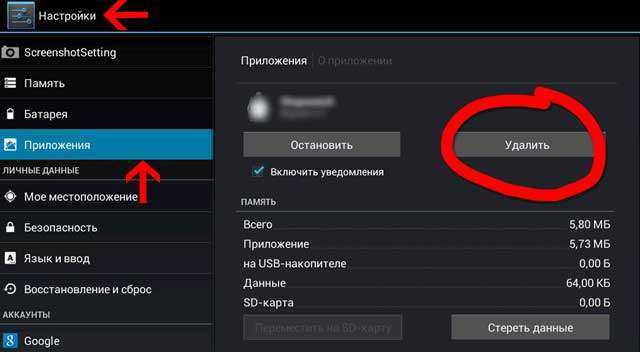
Тут ничего сложного. Затруднения обычно возникают когда, удаление не возможно, либо при выполнении операции выскакивает ошибка. Тогда необходимо воспользоваться специальными программами либо просто отключить её(подробнее смотрите в нашем видео).
- Используем ES проводник.
О том, где скачать и как им пользоваться мы уже писали . В рамках данного материала расскажем именно про удаление на андроиде.
После запуска проводника, перелистываем вправо либо нажимаем вверху окна, в зависимости от версии, для открытия меню. В нём необходимо найти и активировать «Root проводник», для получения прав на удаление предустановленных программ. Обычно он находится в разделе «средства».
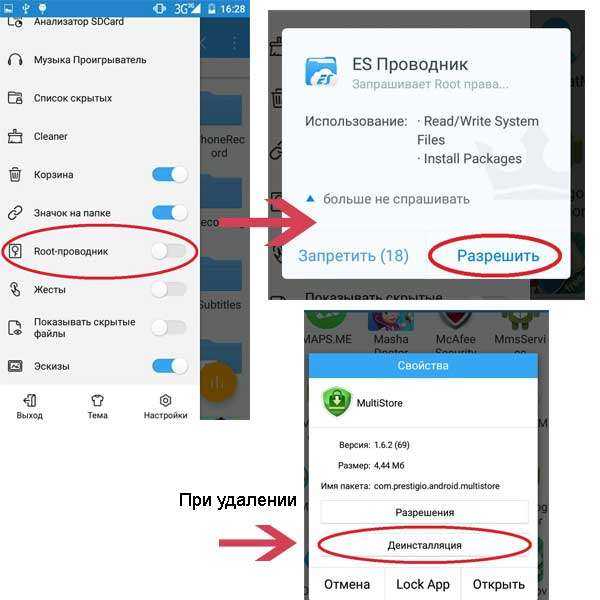
Теперь возможно переходить к самой процедуре удаления. В системе Android предустановленные приложения находятся на внутренней памяти в папке «system/app». Выделяем касанием, требуемый файл и нажимаем удалить.

Более быстрый способ, это деинсталлировать файлы из раздела меню «системные». Он находится в начальном меню, закладка «APPS».
- Используем СCleaner.
Инструкцию по установке и работе c мы уже публиковали. Для удаления предустановленных программ, запустите cleaner и войдите в главное меню. Нас интересует вкладка «системные». Выбираем её.
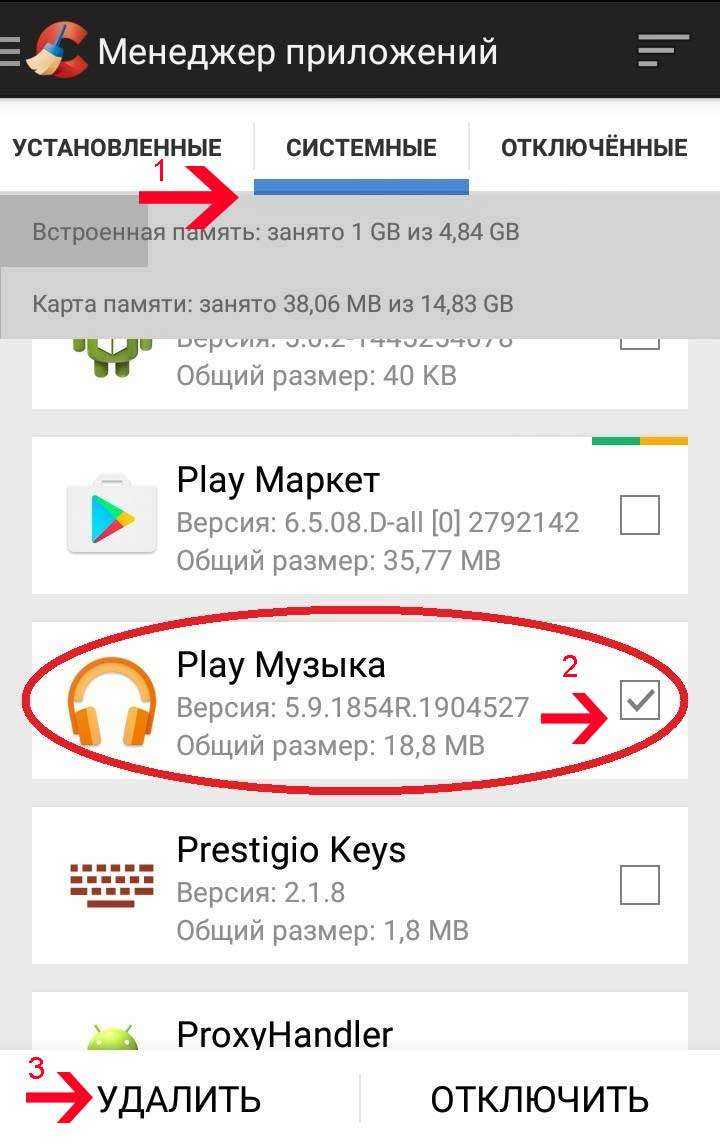
В открывшимся окне будет список всех программ доступных для удаления. Вам не придется самому искать, где именно расположены приложения. Удаление осуществляется автоматически, буквально парой кликов (перед удалением клианер попросит ). А потом, сам перезагрузит Ваше устройство, для корректного завершения работы.
- Удаляем предустановленные программы с помощью titanium backup.
В данном видео предлагаем вам наглядную инструкцию ещё одного способа удаления системных приложений на android.
Отметим ещё раз, что если Вы не уверены в предназначении той либо иной программы, лучше не удаляйте её. Надеемся, что данный материал был Вам полезен. Остались вопросы, задавайте их в комментария. Мы постараемся помочь.
Такое может произойти с каждым — при попытке удалить приложение оказывается, что удалить его невозможно. Причем в данном случае речь идет не о встроенном приложении в прошивку, которое без рут-прав не удалить, а о самом обычном, которое вы же и установили на свое устройство.
К примеру, некоторое время назад мы рассказали о том, и там же показали приложение под названием Volume Unlock, благодаря которому включать устройство можно, нажав на кнопку увеличения громкости. При работе приложение получает права администратора, поэтому простым способом его не удалить. А вот как это выглядит — покажем наглядно.
Заходим в настройки и находим раздел «Приложения».

Здесь мы видим список приложений. Выбираем нужное (в нашем случае — Volume Unlock).
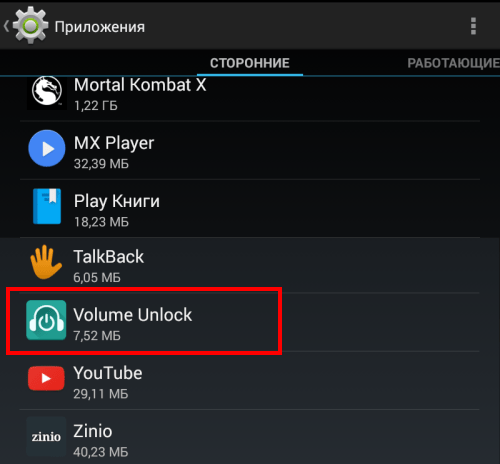
И что мы видим? Правильно, кнопка «Удалить» является неактивной.
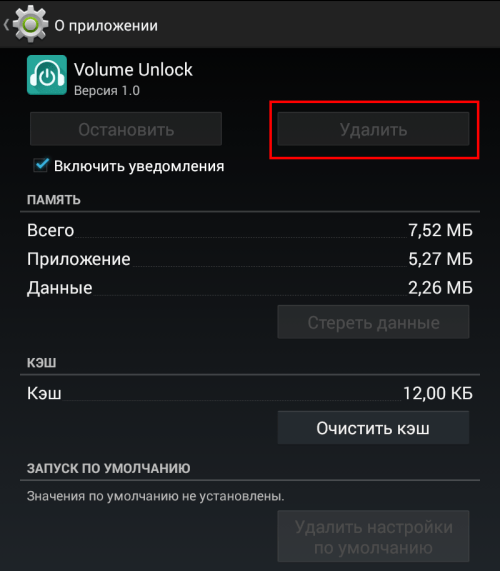
Если вы столкнулись с подобной проблемой, не беда, ее можно решить. Для этого зайдите в Google Play и наберите в поиске слово «удалить» (без кавычек) или uninstaller. Выберите приложение от компании Rhythm Software и установите его. Это крайне небольшое бесплатное приложение, которое даже не требует предоставления дополнительных прав.

После установки приложения открываем его и видим список всех установленных приложений. Выбираем нужное из них, тапнув по нему один раз, после чего нажимаем на кнопку «Удалить выбранные приложения», что находится в верхней части экрана.
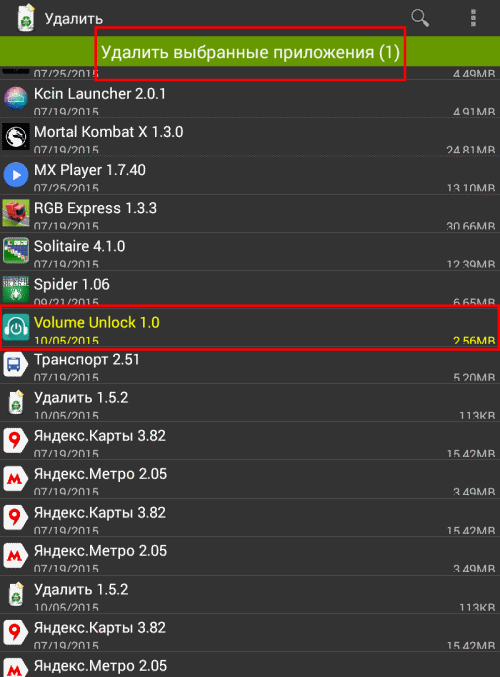
Соглашаемся с удалением и видим перед собой окно, в котором написано: «Невозможно удалить пакет, т.к. он выбран для администрирования устройства.» Нажимаем «Настройки администрирования».
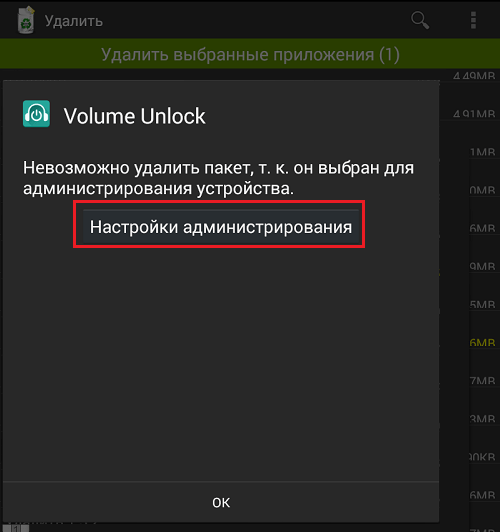
Открывается окно, в нем снимаем галочку с приложения.

В новом окне отключаем права администрирования у приложения, нажав на кнопку «Отключить».

После этого попадаем на страницу приложения и видим, что кнопка «Удалить» активирована.
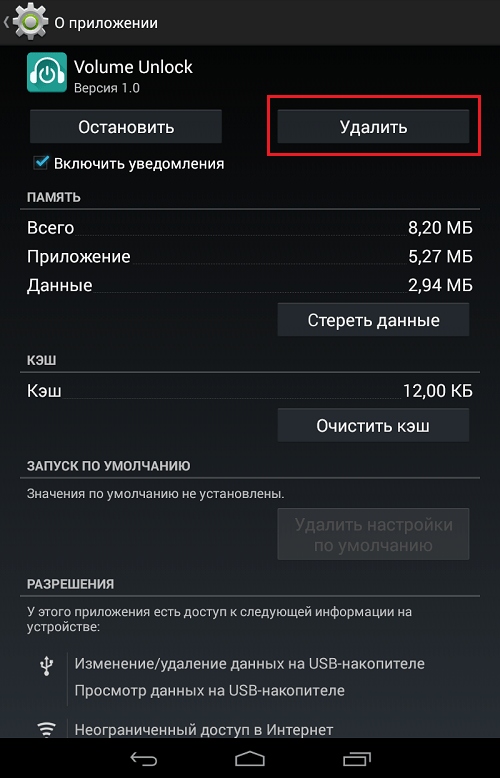
Нажимаем на нее и приложение удалено.
Разумеется, таким образом можно удалить вирусные приложения, которые нельзя удалить обычным способом. Для удаления системных приложений требуется наличие рут-прав.
Можно ли на Android избавляться от системных приложений
Android, как и любая другая операционная система, состоит из большого количества небольших вспомогательных программ. Некоторые из них используются постоянно, другие – часто, третьи – изредка. Проблема в том, что разработчики защищают этот софт, запрещая не только удаление этих системных приложений, но и любое несанкционированное внесение изменений. Но не для всех. Привилегированные пользователи, обладающие Root-правами, освобождены от таких ограничений.
Разумеется, получение таких прав обычными пользователями не приветствуется: Root-права создавались для работников сервисных центров, для которых приведение глючного аппарата «в чувство» – основная работа. Но поскольку «обиженными» оказалась значительная часть владельцев смартфонов, появились приложения, позволяющие получить суперправа для любых моделей телефонов.
Многие из них распространяются через официальный магазин Play Market. Чтобы узнать, подходит ли приложение для конкретной модели смартфона, нужно запустить специальный тест – эта функция присутствует во всех подобных программах.
В ОС Android все системные файлы, как правило, располагаются в каталоге system/app и снабжены атрибутами, запрещающими запись. Обладая рут-правами, вы сможете без труда попасть в эту папку и изменить атрибуты на «Read/Write». Этого достаточно, чтобы удалить с Android-устройства ненужное предустановленное приложение. Другое дело, что вы должны знать, насколько критичным является конкретный софт для работы операционной системы, и не станет ли телефон после такой чистки работать нестабильно.
Список эффективных антивирусов
Обнаружив, что ваш смартфон заражён вирусом, первым делом достаньте SIM-карту, чтобы избежать обнуления баланса. Далее установите антивирусную программу и просканируйте систему. Приложения можно скачать из Play-Маркета или с официального сайта разработчика. Для установки .apk файла с компьютера:
- Зайдите на сайт разработчика антивируса и загрузите установочный файл.
- Подключите смартфон или планшет к ПК в режиме накопителя.
- Откройте съёмный диск и скопируйте файл антивируса в выбранную папку.
- Отсоедините устройство от компьютера.
- В меню гаджета найдите Диспетчер файлов и с его помощью откройте папку с файлом антивируса.
- Установите программу.
Обзор эффективных бесплатных антивирусных программ приведён ниже.
Avast Mobile
Антивирус AVAST доступен пользователям бесплатно в Play Маркете. Функции антивируса:
- защита смартфона или планшета от вирусов;
- сканирование приложений на наличие вредоносных элементов;
- сканирование сетей Wi-fi;
- брэндмауэр;
- очистка оперативной памяти.
Скачайте и установите программу. Для запуска сканирования:
- Откройте антивирус.
- В главном окне выберите «Проверить устройство». Антивирус выявит проблемы и уязвимости и предложит исправить ситуацию.
- Удалите обнаруженные вредоносные файлы, нажав «Исправить».
Галерея — использование AVAST
Если вирус обнаружен в приложении, откройте блокировщик приложений и остановите вредоносную программу, а затем удалите её.
AVG AntiVirus Security
Антивирусное приложение компании AVG обеспечивает безопасность персональных данных пользователя. Функции программы:
- сканер в режиме реального времени;
- проверка файлов и приложений на вирусы;
- поиск утерянного смартфона или планшета;
- завершение процессов, затормаживающих работу гаджета;
- блокирование доступа посторонних к конфиденциальным приложениям.
AVG антивирус можно скачать с Google Play. Для проверки системы на наличие вирусов откройте приложение и нажмите кнопку «Сканировать».
Программа позволяет производить выборочное сканирование подозрительных папок и файлов. Чтобы запустить процесс:
- В главном окне выберите пункт «Защита».
- Выберите «Проверка файлов».
- Галочками отметьте папки и файлы для проверки и нажмите «Сканировать».
Mobile Security and Antivirus (ESET)
Mobile Security от NOD32 защищает пользователя при работе в интернете и совершении платежей онлайн. Функции программы:
- охрана устройства от вирусных угроз;
- фильтрация нежелательных SMS-сообщений и звонков;
- проверка и управление приложениями;
- сканирование файлов;
- антифишинг.
После установки программа предлагает включить защиту в реальном времени, а затем автоматически сканирует смартфон или планшет на наличие вирусов. Сканирование можно приостановить, зайдя в раздел «Антивирус» и нажав соответствующую кнопку. В том же меню доступны настройки сканирования – «Глубокое», «Интеллектуальное» и «Быстрое», а также обновления баз данных и список файлов, отправленных на карантин.
Галерея — работа с ESET NOD32
Меню «Проверка безопасности» позволяет обнаружить и устранить уязвимости устройства для вирусов. Также антивирус исследует приложения на предмет наличия прав, наносящих вред безопасности системы Андроид. И если, к примеру, виджет погоды запрашивает доступ к SMS-сообщениям, ESET сигнализирует об этом.
Trust&Go Antivirus and Mobile Security
Разработчики TrustGo уделяют особое внимание активности подозрительных приложений. После установки из Маркета программа запускает сканирование и защиту в реальном времени
При установке небезопасного приложения программа сигнализирует пользователю о возможных рисках, а особо опасные — блокирует.
Для проверки гаджета на наличие вирусов откройте основное окно программы и нажмите «Сканировать». Программа произведёт проверку, найдёт опасные файлы и предложит удалить их либо пометить, как надёжные. Если вы не уверены в надёжности приложения, лучше выберите пункт «Удалить».
Установленным приложениям антивирус присваивает оценки безопасности. Их можно просмотреть в «Менеджере приложений» и при необходимости удалить рискованные программы.
Как исправить ошибку “Запрещено администратором, политикой шифрования или хранилищем учетных данных”
Если проблема возникла после установки приложения, обеспечивающего дополнительную защиту девайса, то, если данная программа не нужна, ее необходимо удалить. При нежелании удалять приложение можно отключить администратора, чтобы телефоном не могли управлять никакие посторонние программы. Для этого в настройках гаджета нужно зайти в меню безопасности и перейти в пункт “Администраторы устройства”.
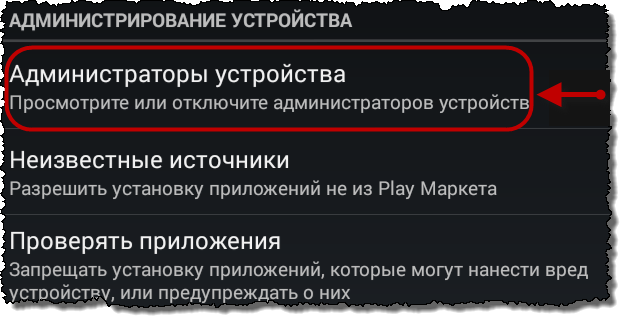
Администраторы устройства
При наличии в данном меню каких-либо программ, особенно вам неизвестных, нужно нажать на их название. Если выскочит сообщение о том, что администратор активирован и разрешает приложению блокировать экран, то это значит, что с данной программы необходимо снять эти права – уберите флажок или передвиньте кнопку. При надобности вы снова сможете зайти в данное меню и вновь дать приложению право блокировать экран.
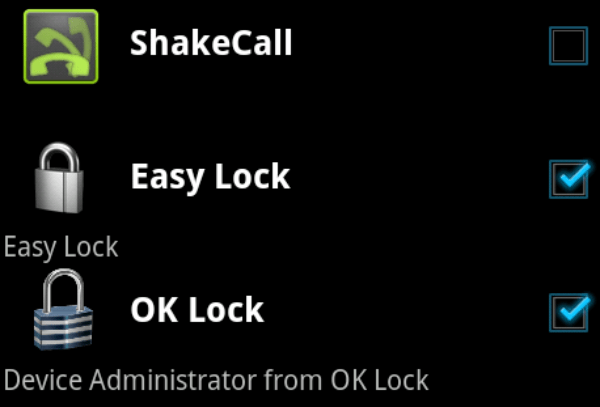
Программы, находящиеся в меню «Администраторы устройств»
Следующим шагом очистите сертификаты устройства, которые не позволяют снижать степень безопасности девайса. Нужный пункт находится в самом низу меню “Администрирование устройства”. В зависимости от гаджета он называется “Очистить учетные данные” или “Очистка сертификатов”. И в том, и в другом случае предполагается одно и то же действие – удаление всех сертификатов. Выберите его и подтвердите действие.

Очистка сертификатов
Если вы боитесь, что в процессе удаления сертификатов потеряете личные данные, создайте их резервную копию. Важные файлы можете отправить на облако, а потом заново скачать их в телефон. С самим устройством ничего плохого не случится. К большому плюсу ОС Android можно отнести синхронизацию с аккаунтом Google. В этом случае все контакты по умолчанию хранятся на облаке. Если сомневаетесь, проверьте синхронизацию. Для этого в настройках зайдите в меню “Аккаунты” или “Учетные записи” и нажмите на Google. Там вы увидите все необходимые сведения.
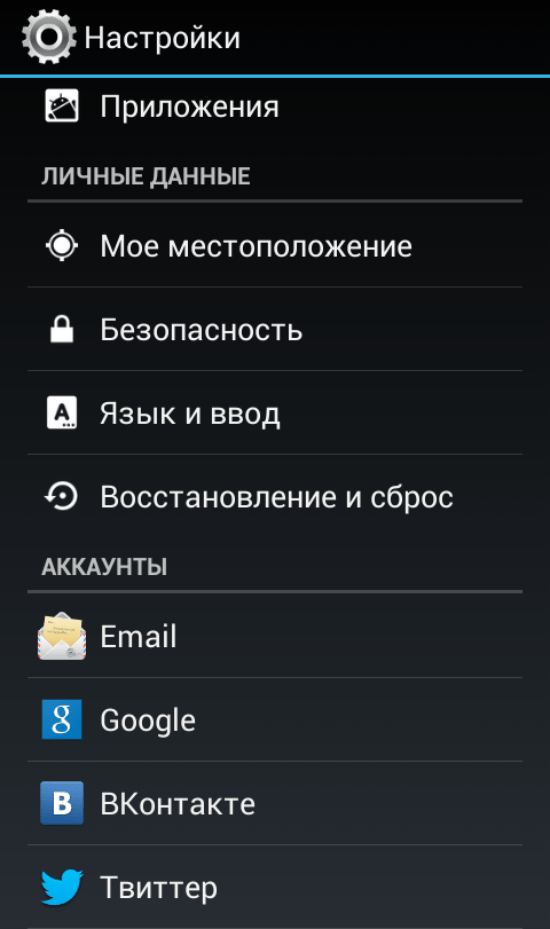
Аккаунт Google
Для нормальной работы перезагрузите смартфон или планшет, снова зайдите в меню безопасности и проверьте, стали ли активны строчки, ранее содержащие сообщение об ошибке “Запрещено администратором, политикой шифрования или хранилищем учетных данных”. Если да, то смело отключайте блокировку экрана или активируйте простую разблокировку пальцем.
Данный способ должен дать желаемый результат – разблокировать неактивные поля. Если же этого не случилось, то в качестве последнего варианта остается сброс до заводских настроек. Перед тем, как производить данные действия, сохраните важную информацию: личные фотографии, видео, файлы, необходимые для работы, так как при сбросе все данные будут потеряны.
Пытаюсь убрать программу из администраторов устройства и не получается. То есть нажимаю на имя программы, выбираю Отключить и сразу отключается телефон. Спустя минуту-две включается, но программа как была администратором, так и осталась. Эта вредная программа — вирус, поэтому и хочу её отключить. Так как иначе она не удаляется.
- Установите с гугл плеймаркета программу KIS https://play.google.com/store/apps/details?id=com.kms.free или Malwarebytes Anti-malware https://play.google.com/store/apps/details?id=org.malwarebytes.antimalware
- Запустите и выполните полную проверку телефона. Это займёт много времени, но обязательно дождитесь окончания! Когда сканирование завершиться, то удалите найденных зловредов.
- Теперь заново попробуйте удалить вредоносную программу из администраторов устройства. Откройте Настройки телефона, далее Безопасность, затем Администраторы устройства. Снимите галочку напротив вредоносной программы. Подтвердите свои действия. Если появиться окно с сообщением «Для отката обновлений требуется полный возврат заводских настроек. Вся информация на Вашем устройстве будет удалена..», то смело жмите на OK. Это сообщение создано только для того чтобы вас напугать.
- Если шаг 3 прошёл успешно, то откройте раздел Приложения в Настройках телефона и удалите вредоносную программу.
Здравствуйте! У меня похожая проблема, только после того как я убрала галочку, телефон стал запрашивать пин код на основном окне, В администраторах остался доктор веб и похоже, что то приложение(называется «Установка», со значком авито). Телефон сам работает,звонки, сообщения, приходят, но зайти куда-либо не могу. Когда перезагружаю телефон, иногда появляется уведомление что в приложение «Установка» произошла ошибка. Что с симой,что без, телефон все равно запрашивает пин код. Поставила андроид в безопасный режим, все то же самое..
Подскажите что делать? (Андроид explay ALTO, прошивка v1.00)
www.spyware-ru.com



























